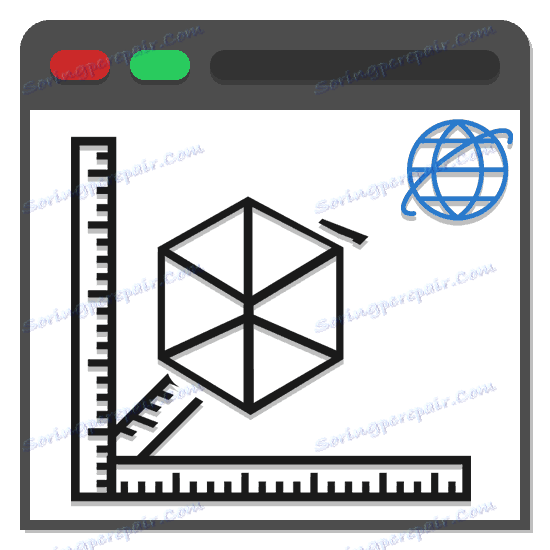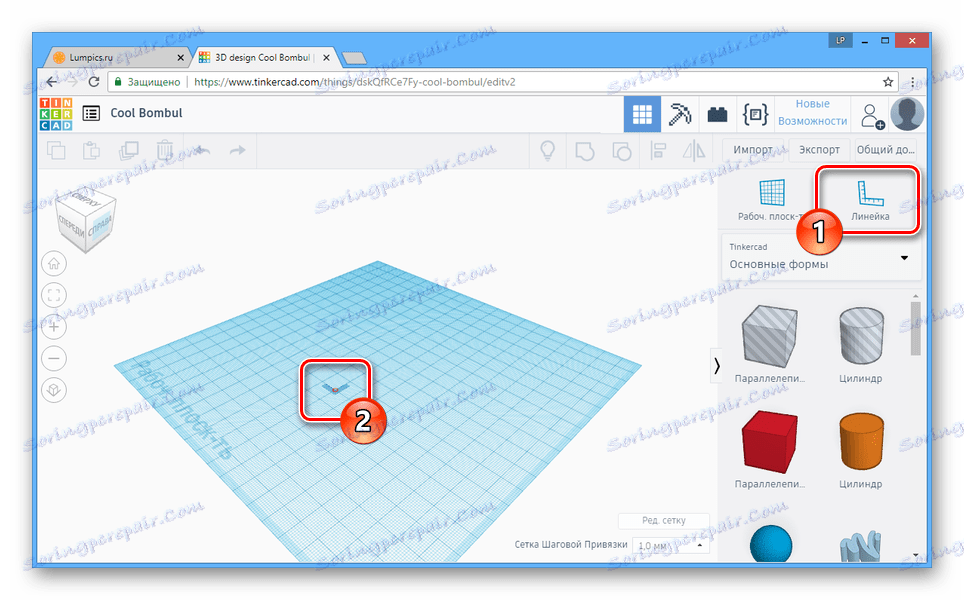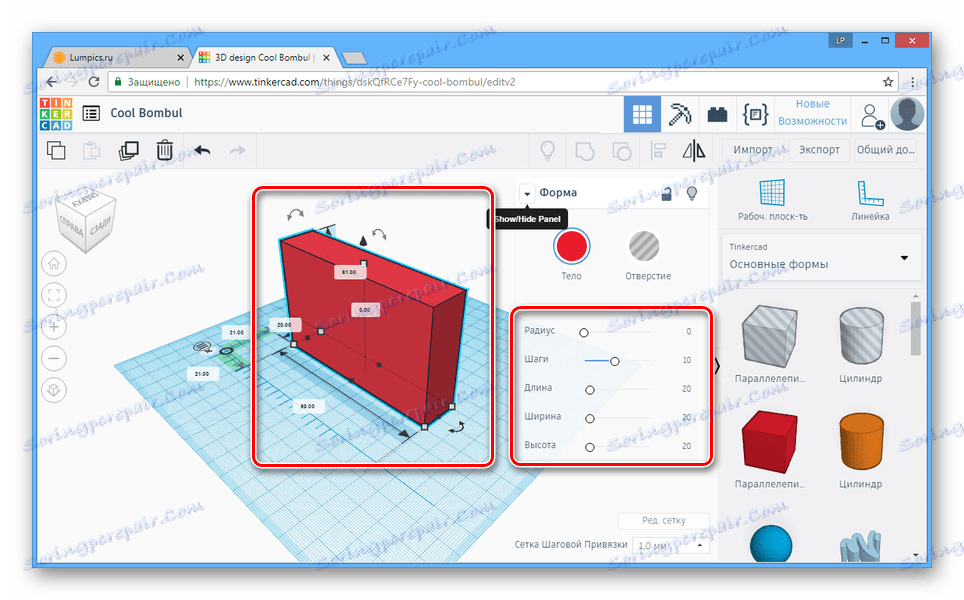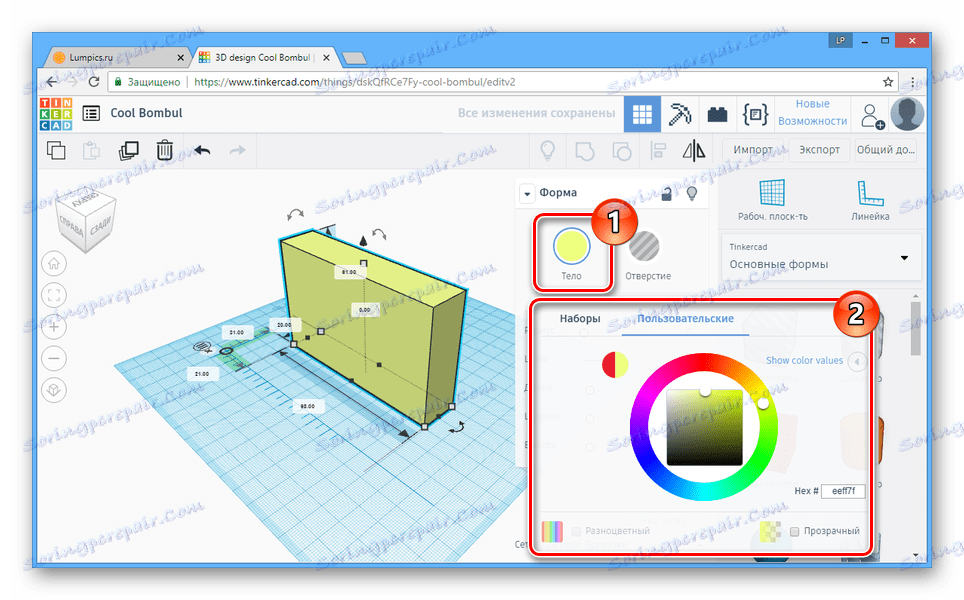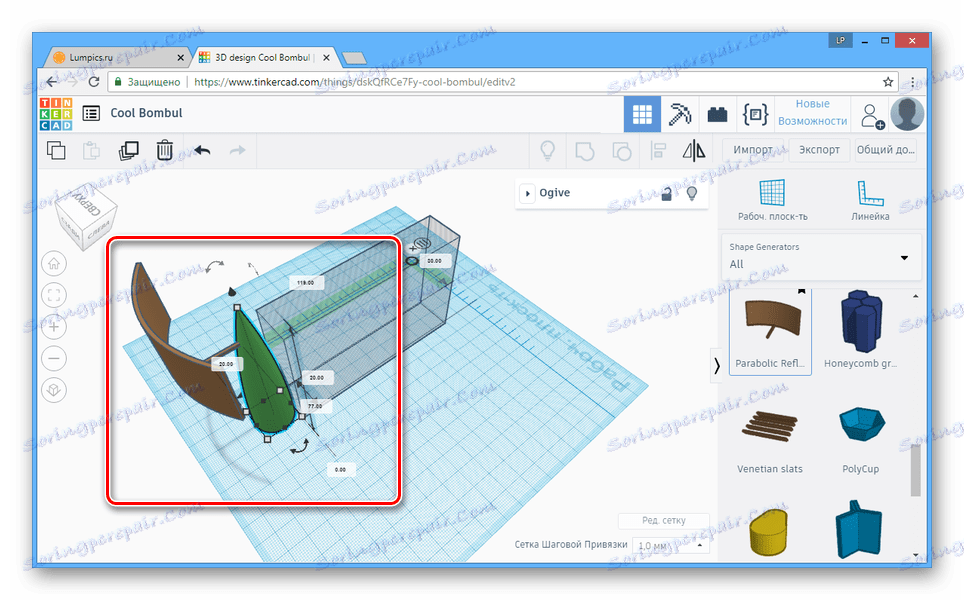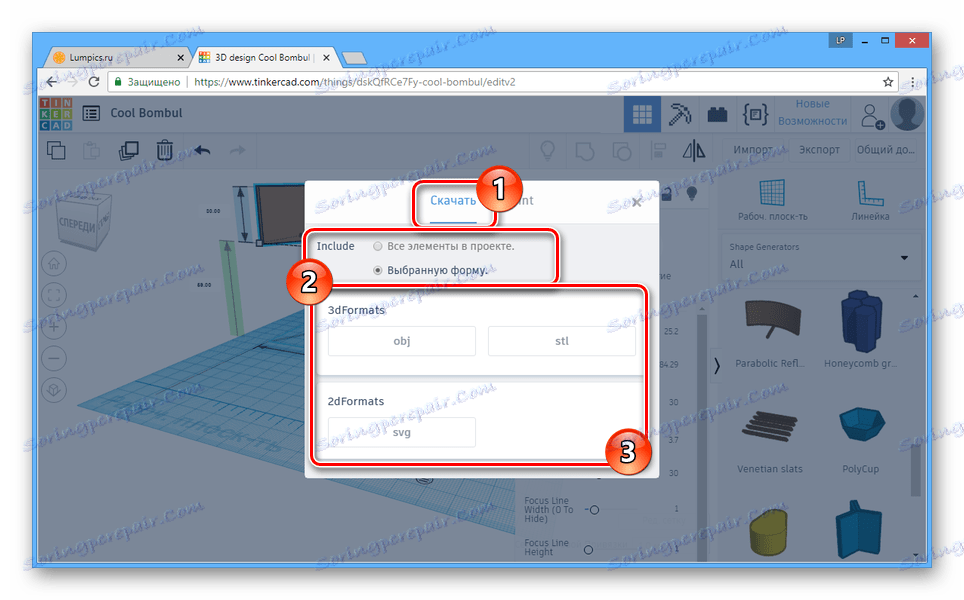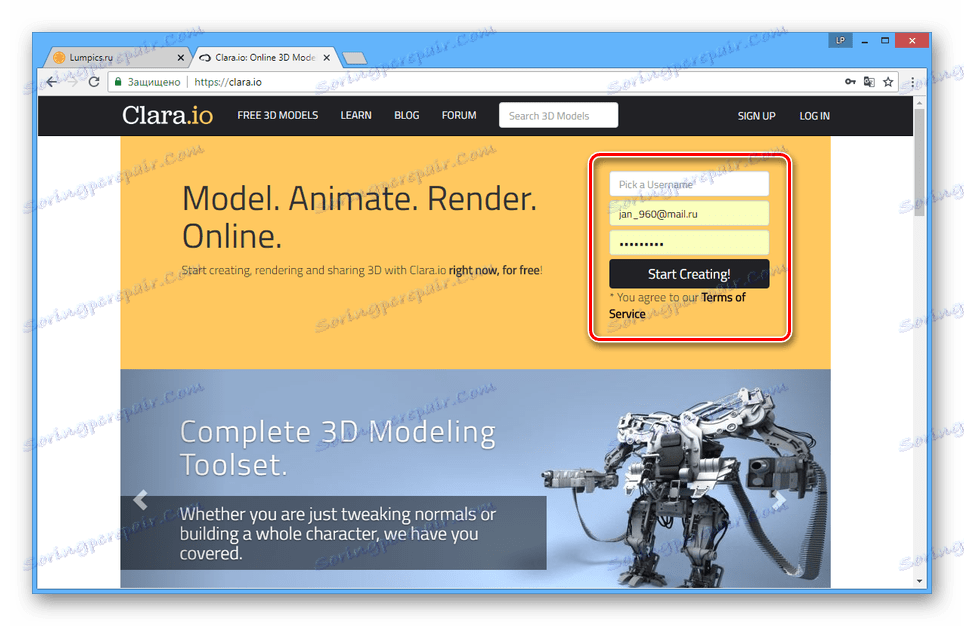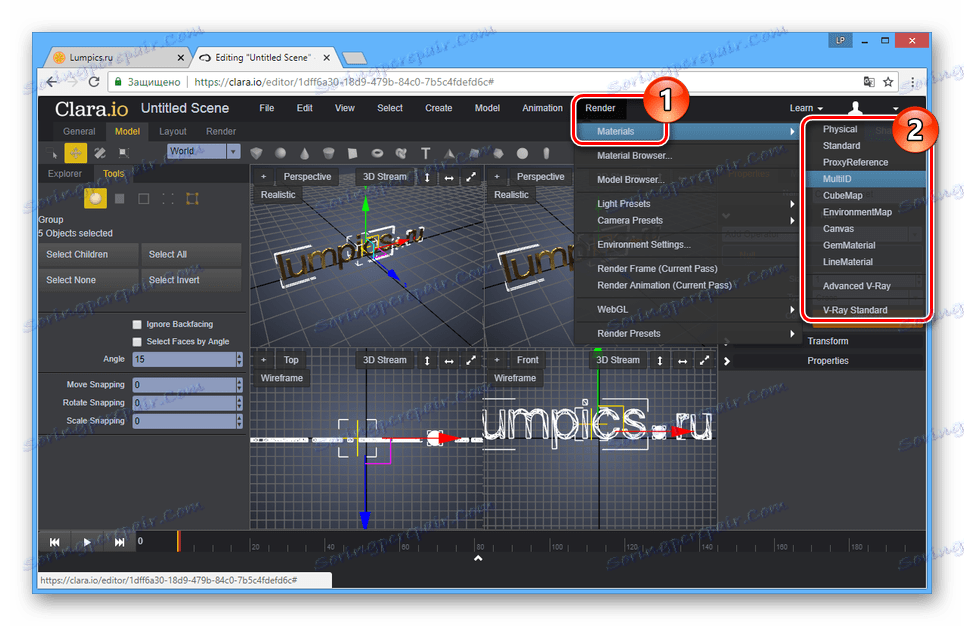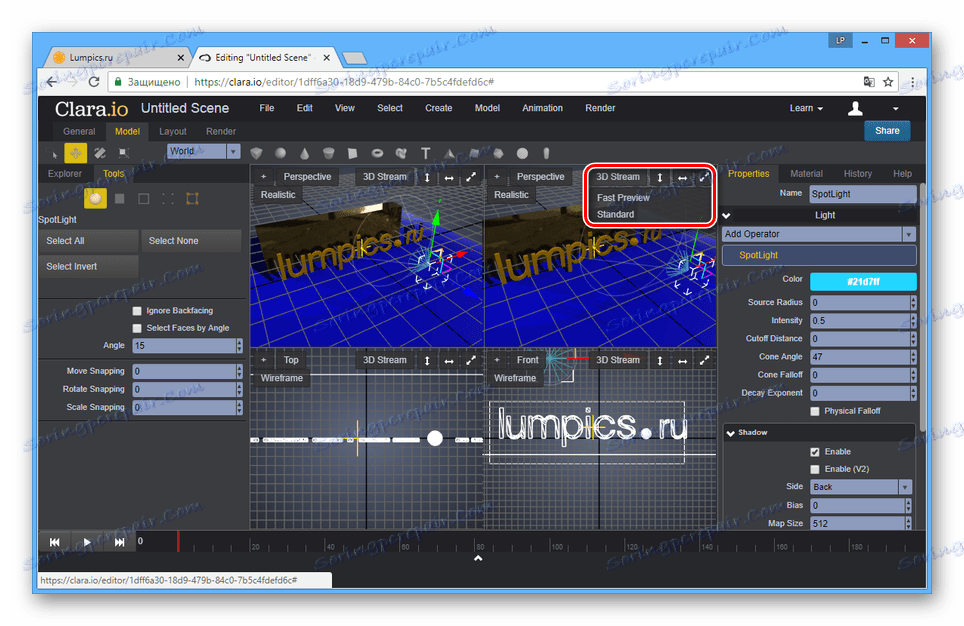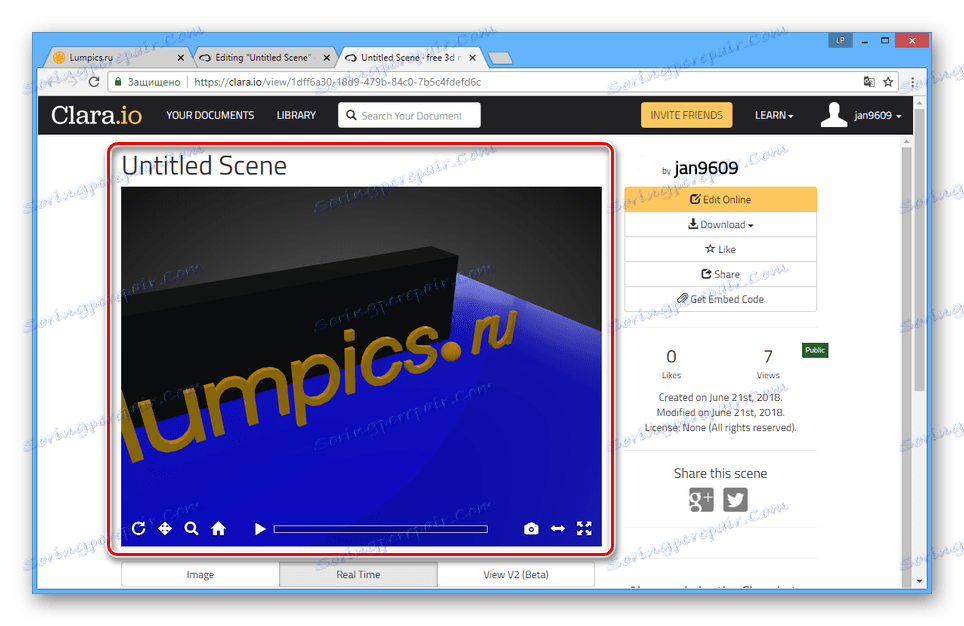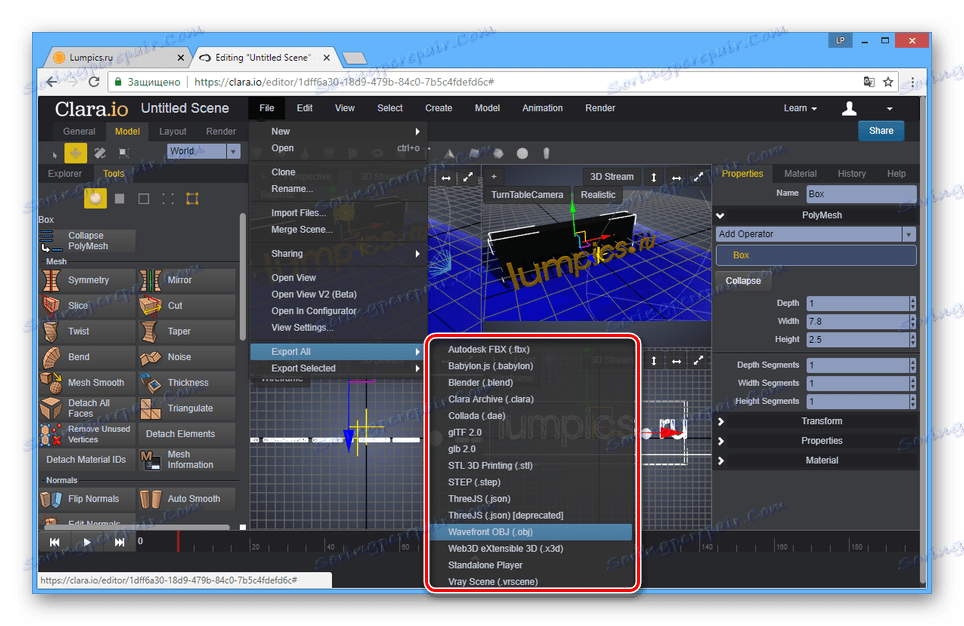Online usluge za 3D modeliranje
Postoji mnogo programa za trodimenzionalno modeliranje, budući da se aktivno koristi u mnogim područjima. Osim toga, za izradu 3D modela možete se posvetiti posebnim mrežnim uslugama koje pružaju jednako korisne alate.
3D modeliranje na mreži
Na otvorenim prostorima mreže možete pronaći mnogo web stranica koje vam omogućuju izradu 3D modela na mreži s naknadnim preuzimanjem gotovog projekta. U ovom ćemo članku govoriti o najprikladnijim za korištenje usluga.
Metoda 1: Tinkercad
Ova internetska usluga, za razliku od većine analognih, ima vrlo pojednostavljeno sučelje, tijekom kojeg ćete vjerojatno imati nikakvih pitanja. Štoviše, pravo na web mjestu možete dobiti potpuno besplatnu obuku u osnovama rada u ovom 3D-uređivaču.
Idite na službenu web stranicu Tinkercada
trening
- Da biste koristili značajke urednika, morate se registrirati na web mjestu. Štoviše, ako već imate Autodesk račun, možete ga koristiti.
- Nakon autorizacije na glavnoj stranici usluge kliknite "Izradi novi projekt".
- Glavno područje urednika sadrži radnu avion i same 3D modele.
- Pomoću alata s lijeve strane urednika možete izmjeriti i zakrenuti fotoaparat.
Napomena: Pritiskom desne tipke miša fotoaparat se može slobodno pomicati.
- Jedan od najkorisnijih alata je Vladar .
![Korištenje alata Vladar na web stranici Tinkercada]()
Da biste postavili ravnalo, morate odabrati mjesto u radnom području i kliknuti lijevu tipku miša. Istovremeno držeći boju, ovaj se objekt može premjestiti.
- Svi elementi automatski će se pridržavati mreža, čija se veličina i izgled mogu konfigurirati na posebnoj ploči u donjem dijelu urednika.
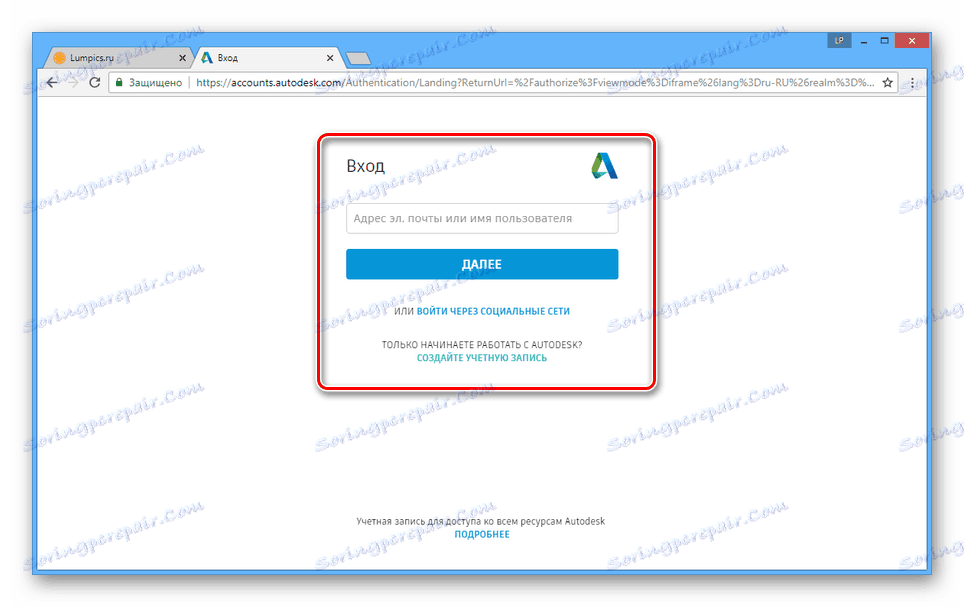
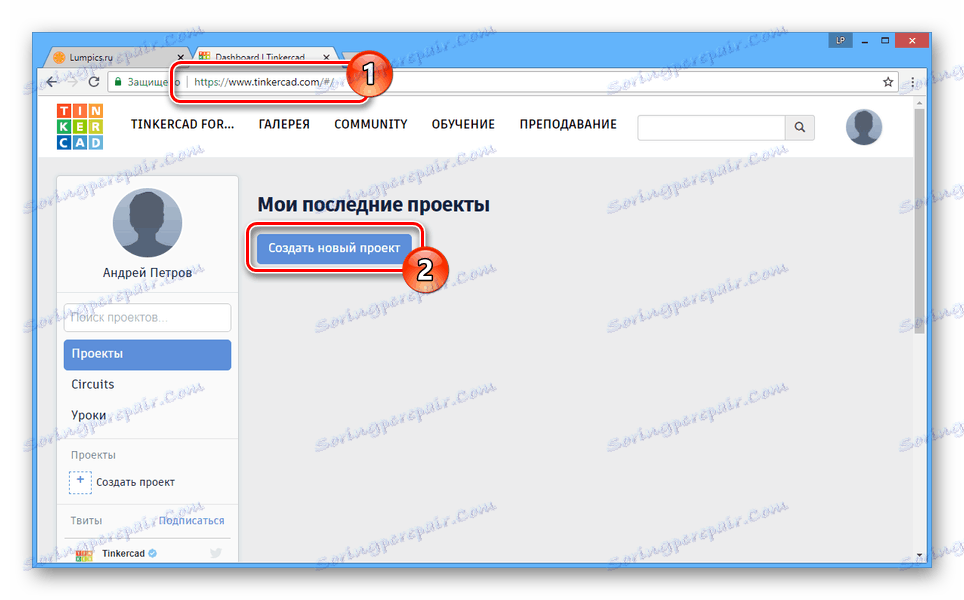
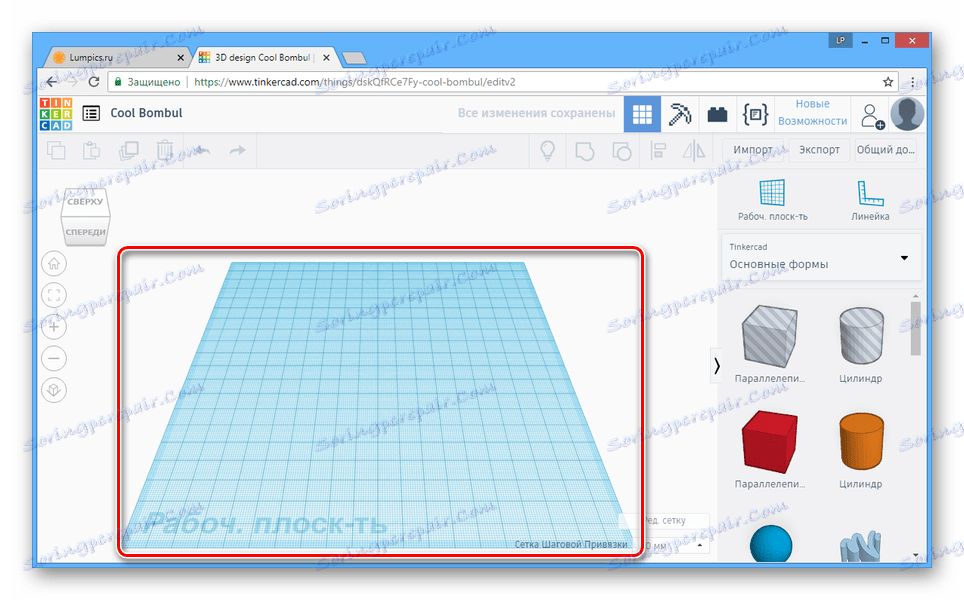
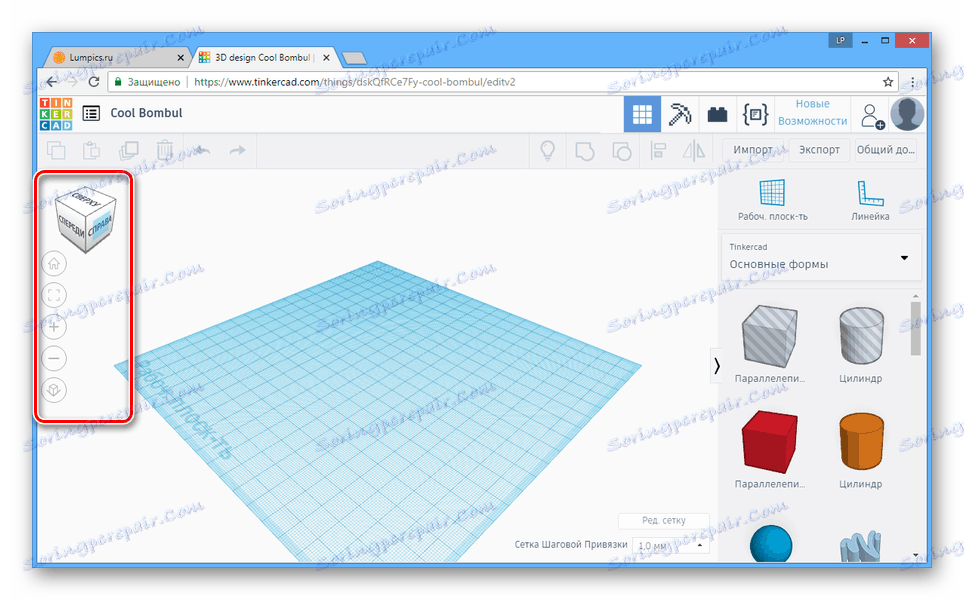
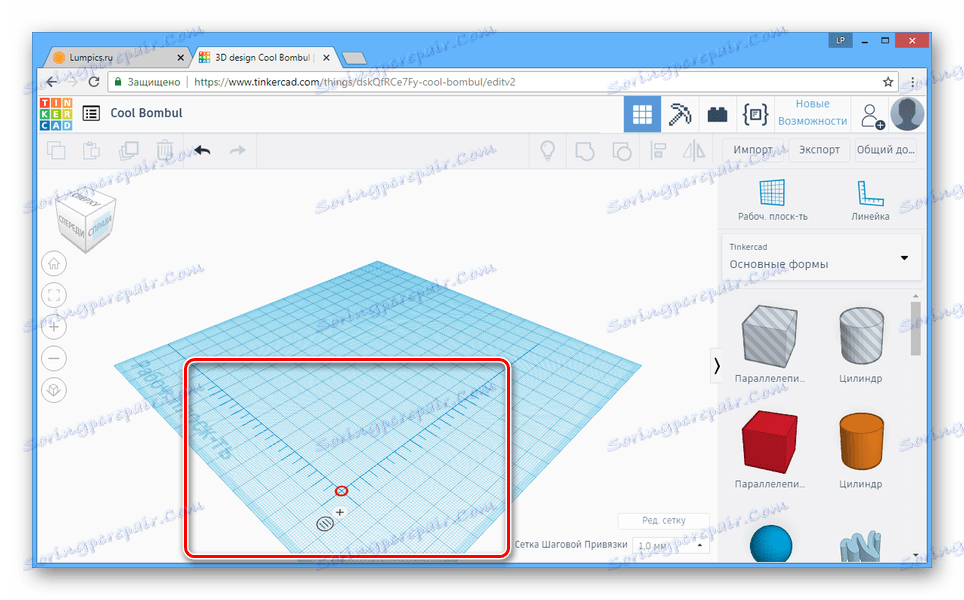
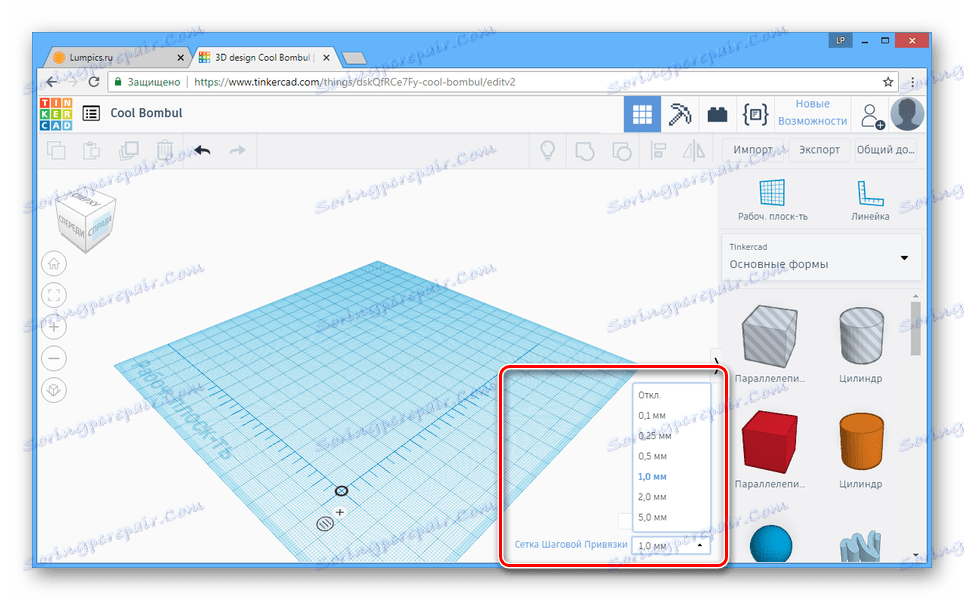
Stvaranje objekata
- Da biste izradili bilo koji oblik 3D, upotrijebite ploču koja se nalazi na desnoj strani stranice.
- Nakon što odaberete željeni objekt, kliknite na odgovarajuće mjesto za postavljanje na radnu površinu.
- Kada se model prikazuje u glavnom prozoru za uređivanje, on će imati dodatne alate pomoću kojih se oblik može premjestiti ili mijenjati.
![10]()
U bloku "Oblik" možete postaviti osnovne parametre modela s obzirom na raspon boja. Ručni odabir bilo koje boje iz palete dopušteno je, ali teksture se ne mogu koristiti.
![Proces odabira boje za model na web stranici Tinkercada]()
Ako odaberete vrstu objekta "Hole" , model će postati potpuno transparentan.
- Osim izvorno predstavljenih figura, možete se posvetiti upotrebi modela s posebnim oblicima. Da biste to učinili, otvorite padajući popis na alatnoj traci i odaberite željenu kategoriju.
- Sada odaberite i postavite model prema svojim zahtjevima.
![Objavljivanje dodatnog 3D modela na web stranici Tinkercada]()
Kada koristite različite oblike, imat ćete pristup malo drugačijim postavkama.
Napomena: Kod upotrebe velikog broja složenih modela, performanse usluge mogu pasti.
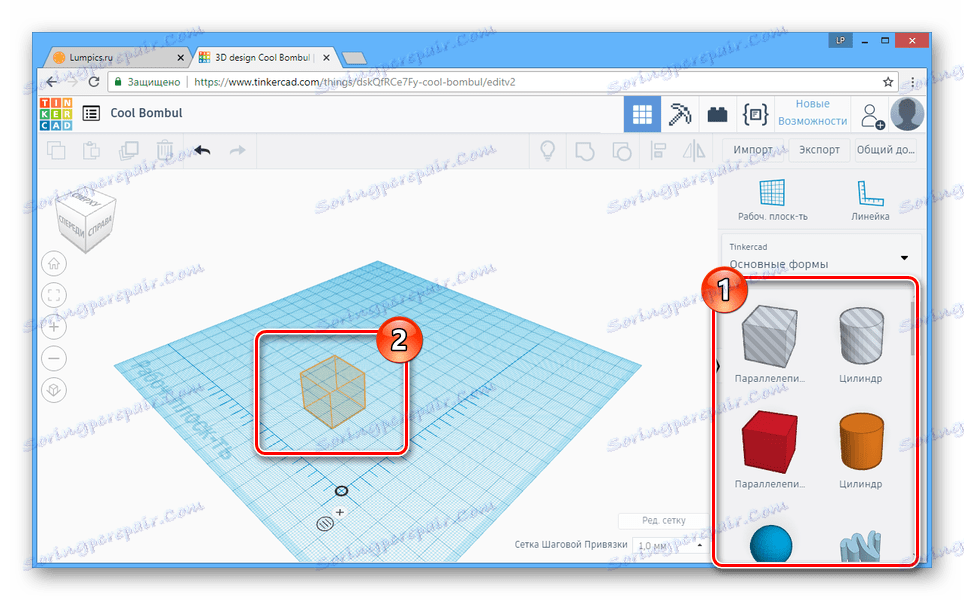
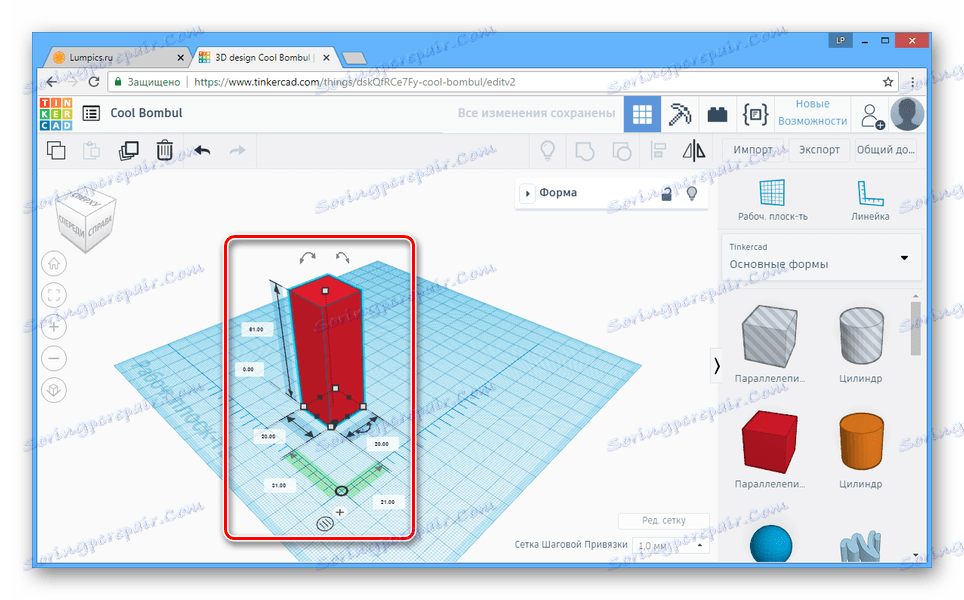
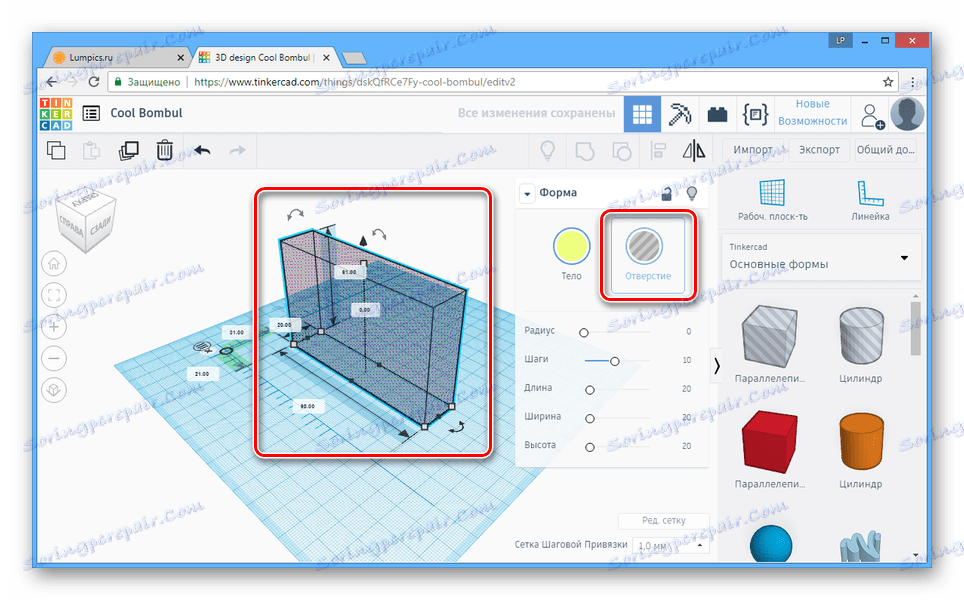
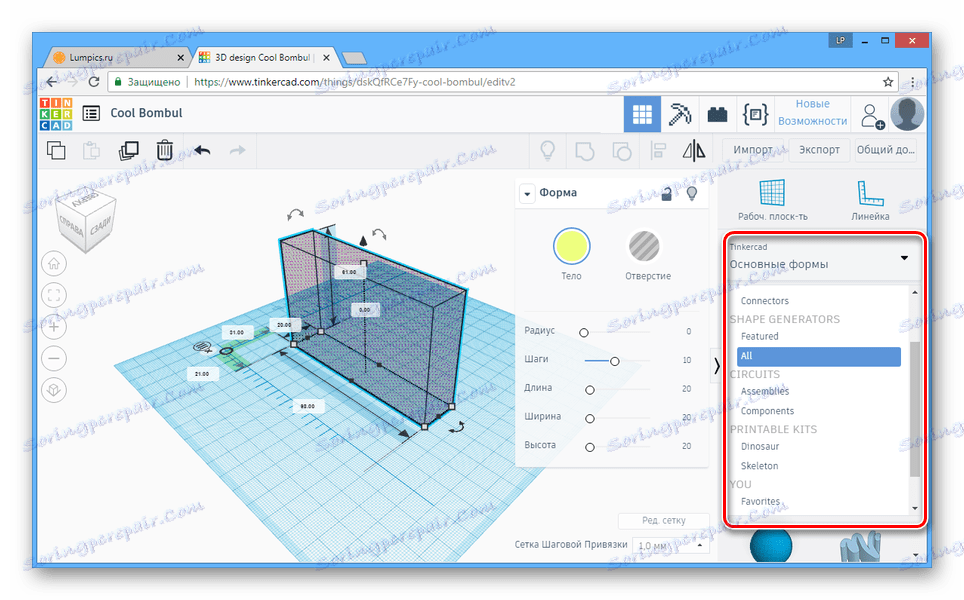
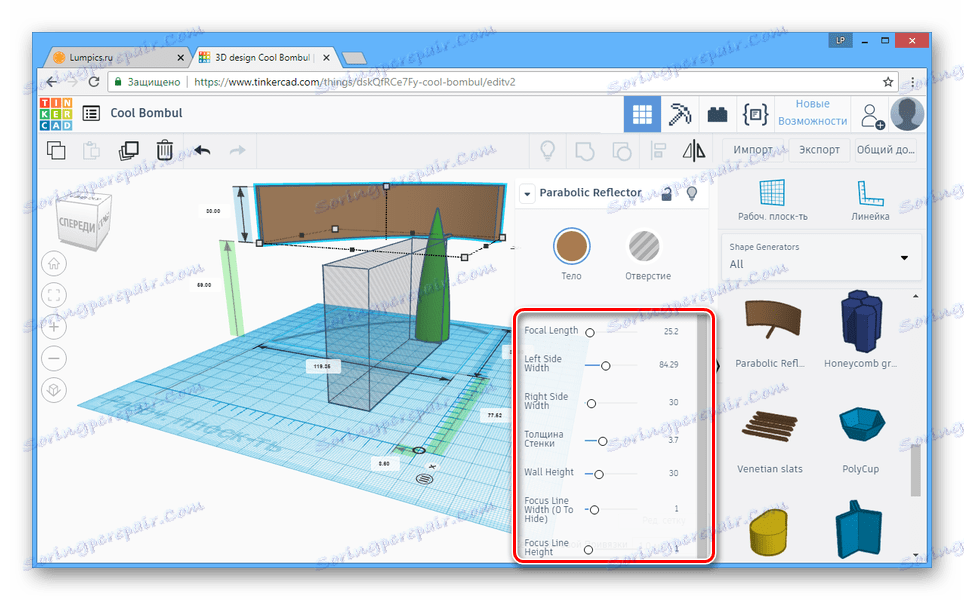
Stil pregledavanja
Nakon završetka postupka modeliranja možete promijeniti prikaz scene tako da se prebacite na jednu od kartica na vrhu alatne trake. Osim glavnog 3D uređivača, dostupne su dvije vrste prikaza:
- blokovi;
- Opeka.
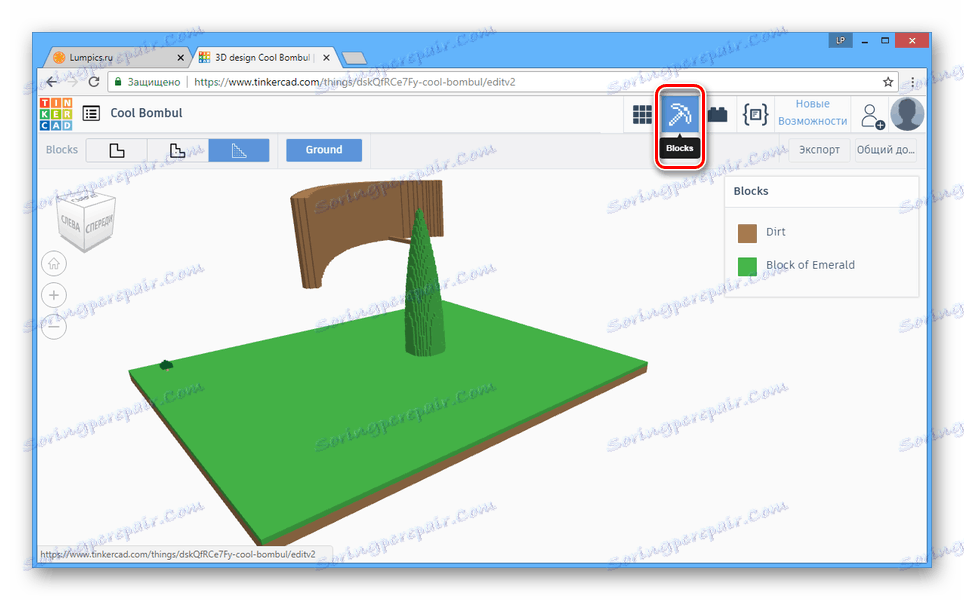
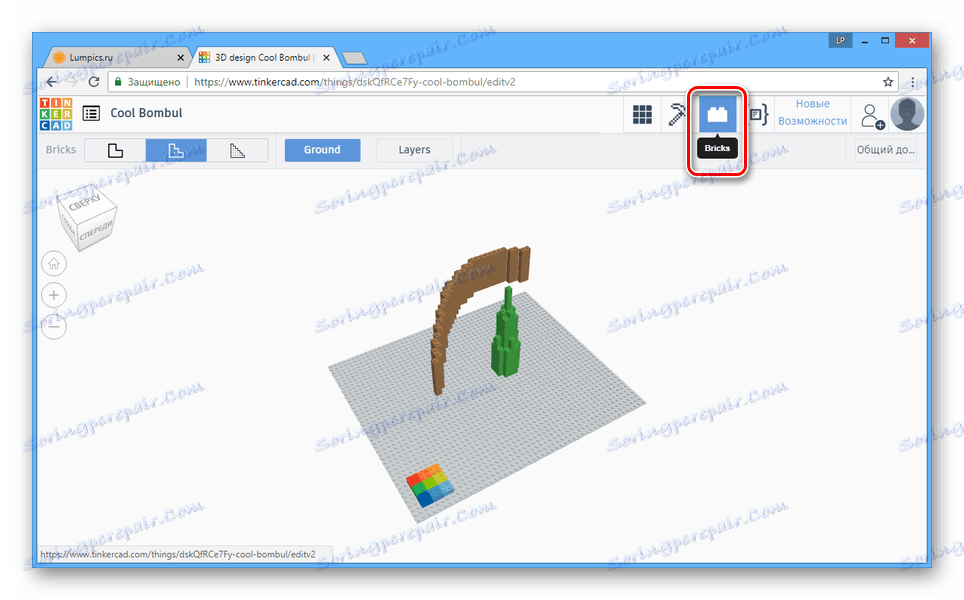
Nema načina utjecaja na 3D modele u ovom obliku.
Uređivač koda
Ako imate znanje o skriptnim jezicima, prijeđite na karticu "Oblik generatora" .
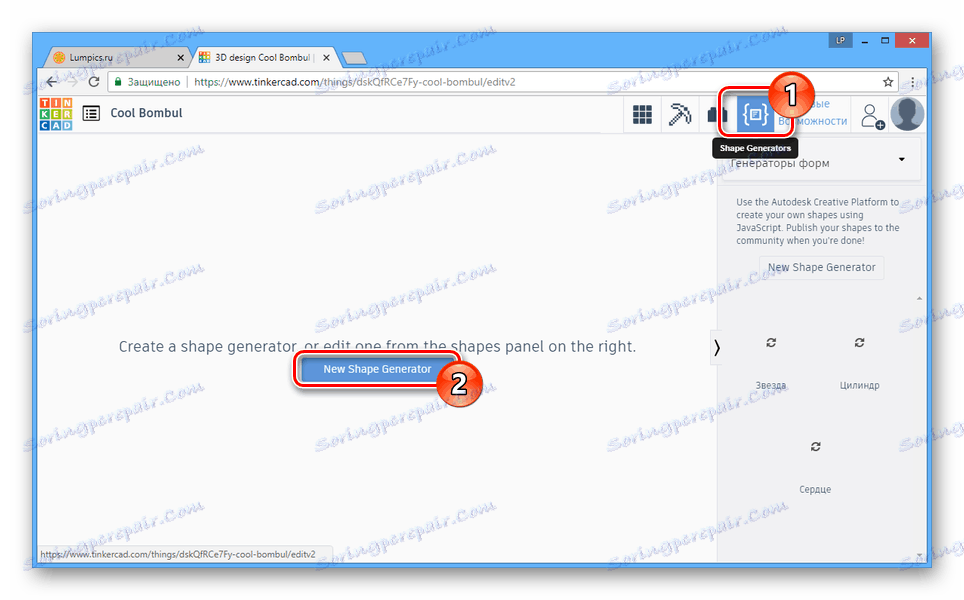
Pomoću ovih značajki možete stvoriti vlastite oblike pomoću JavaScripta.
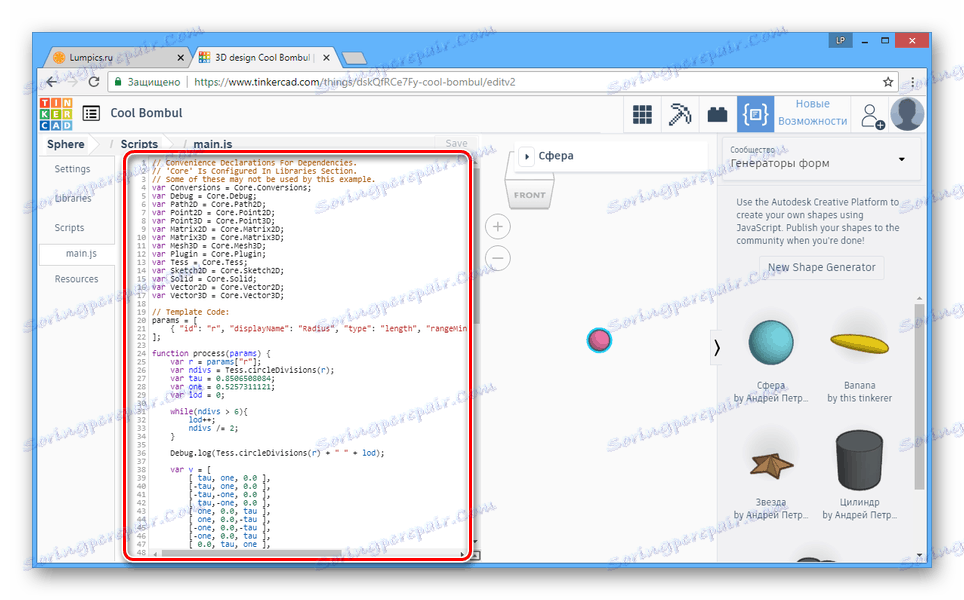
Stvoreni oblici kasnije se mogu spremiti i objaviti u Autodesk knjižnici.
čuvanje
- Na kartici Design kliknite gumb Dijeljenje .
- Kliknite jednu od prezentiranih opcija za spremanje ili objavljivanje snimke gotovog projekta.
- Unutar iste ploče kliknite gumb "Izvoz" da biste otvorili prozor za spremanje. Možete preuzeti sve ili neke elemente u 3D i 2D formatu.
![22]()
Na stranici 3dprint možete koristiti jednu od dodatnih usluga za ispis stvorenog projekta.
- Ako je potrebno, usluga omogućuje ne samo izvoz, nego i uvoz različitih modela, uključujući i one prethodno kreirane u Tinkercadu.
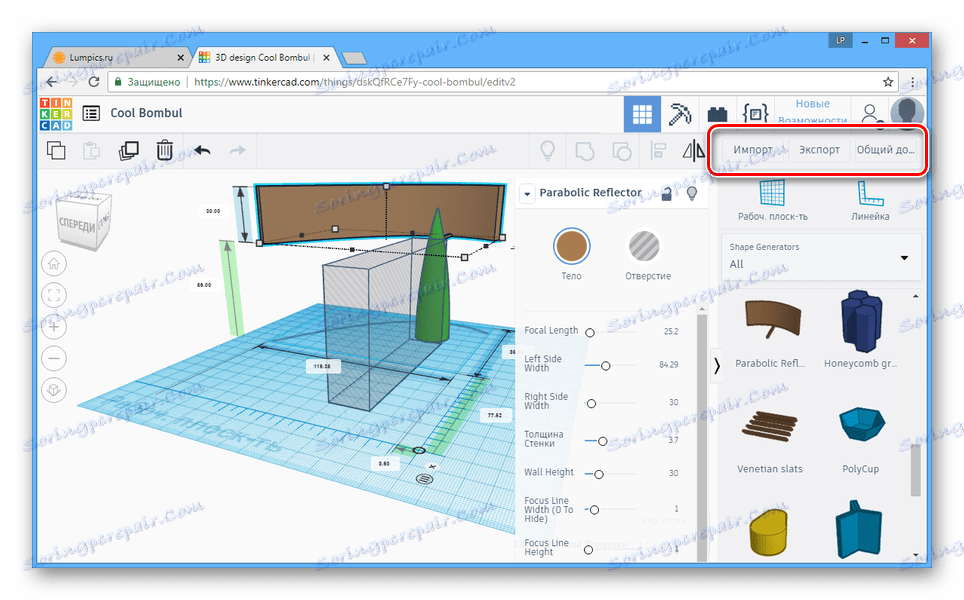
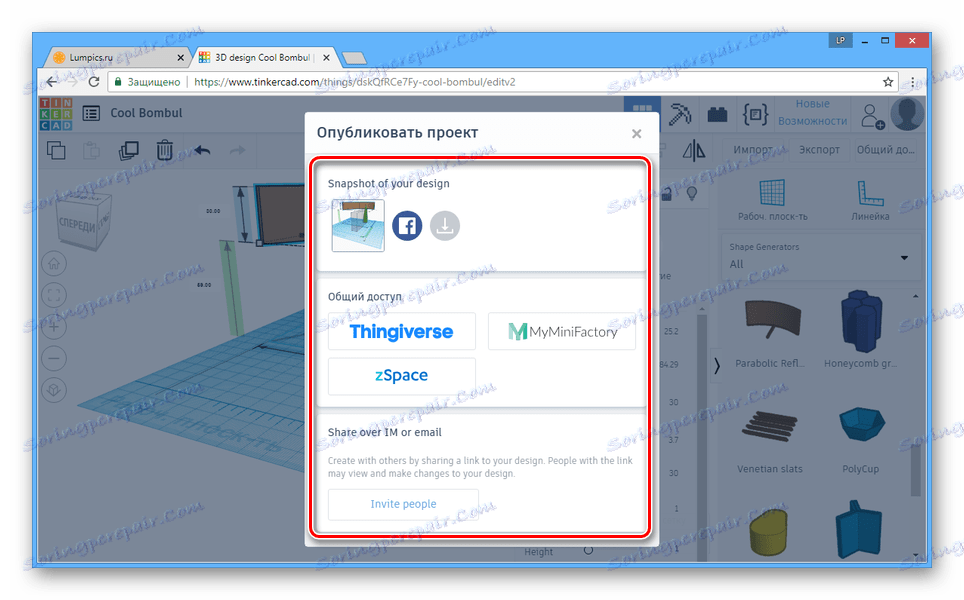
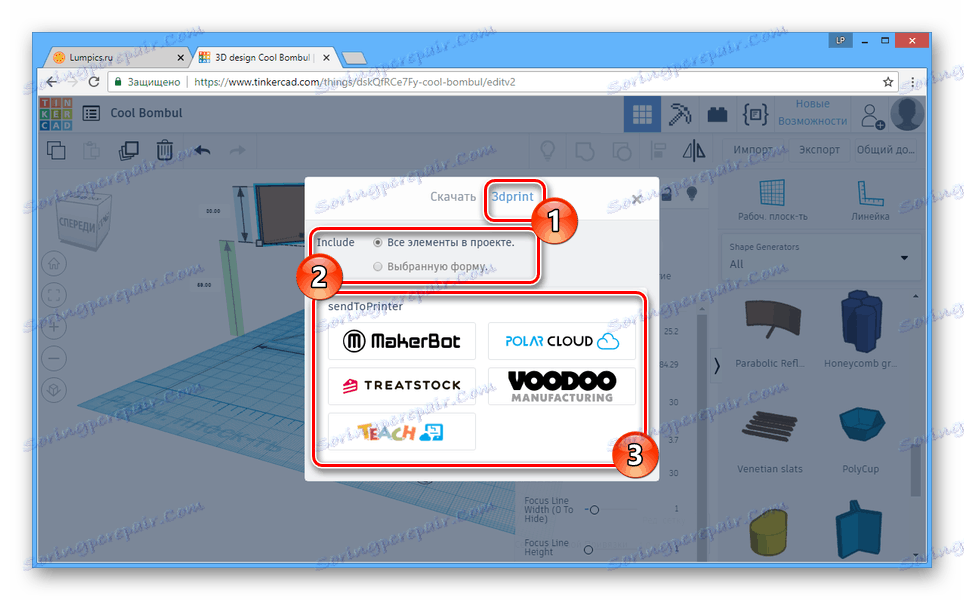
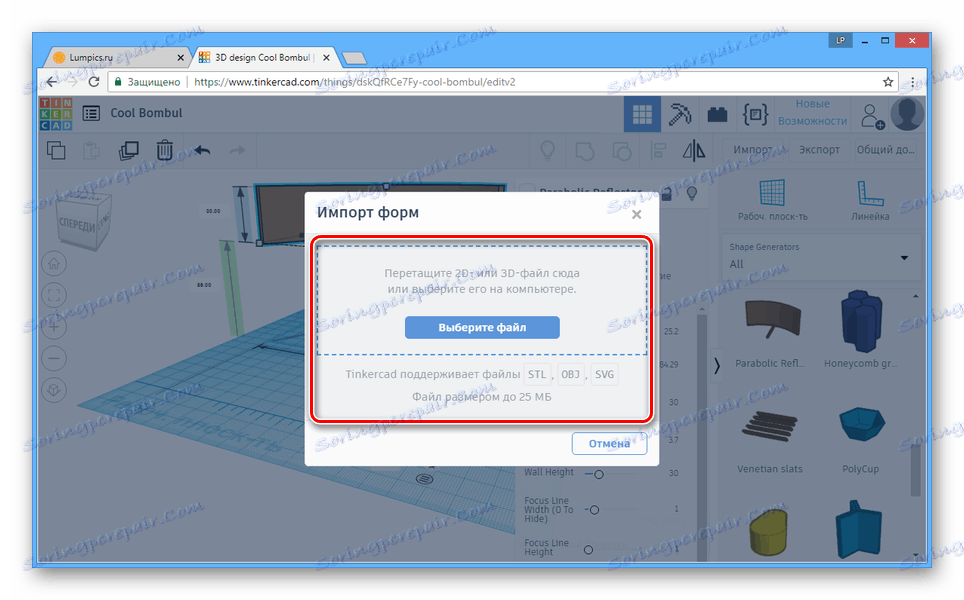
Usluga je savršena za implementaciju jednostavnih projekata uz mogućnost organiziranja naknadnog 3D ispisa. Ako imate pitanja, kontaktirajte u komentarima.
Metoda 2: Clara.io
Glavna svrha ove online usluge je pružiti gotovo potpuno opremljenog urednika u internetskom pregledniku. I iako ovaj resurs nema vrijednih konkurenata, možete iskoristiti sve mogućnosti samo uz kupnju jednog od tarifnih planova.
Idite na službenu stranicu Clara.io
trening
- Da biste išli na 3D modeliranje pomoću ove web stranice, morate proći postupak registracije ili autorizacije.
![25]()
Tijekom izrade novog računa osigurano je nekoliko tarifnih planova, uključujući i besplatni.
- Nakon dovršetka registracije, bit ćete preusmjereni na svoj osobni račun, gdje možete preuzeti model s računala ili stvoriti novu scenu.
- Na sljedećoj stranici možete koristiti neki od radova drugih korisnika.
- Da biste stvorili prazan projekt, kliknite gumb "Izradi prazan scenarij" .
- Postavite prikazivanje i pristup, navedite naziv projekta i kliknite gumb "Napravi" .
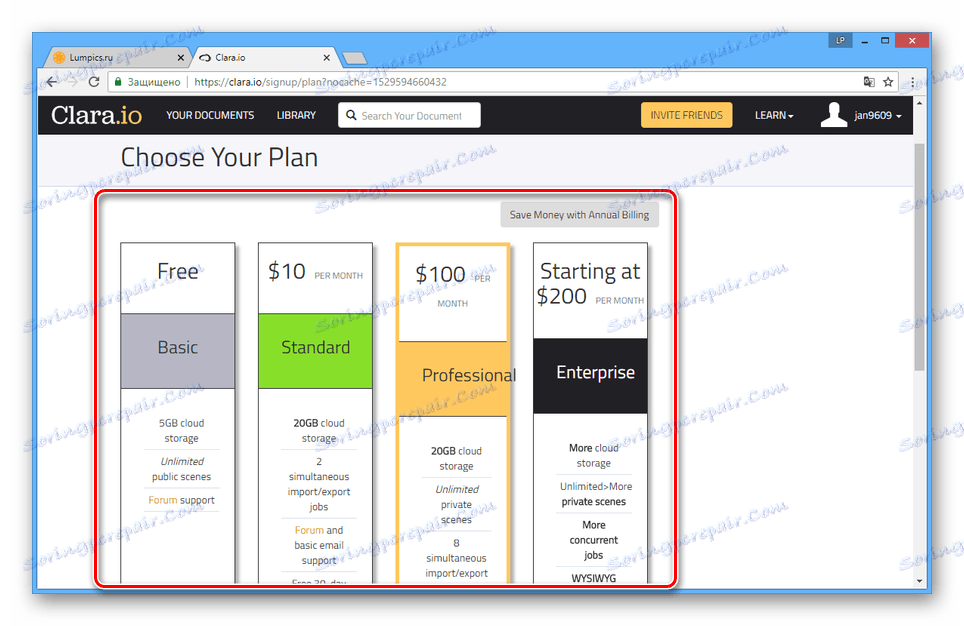
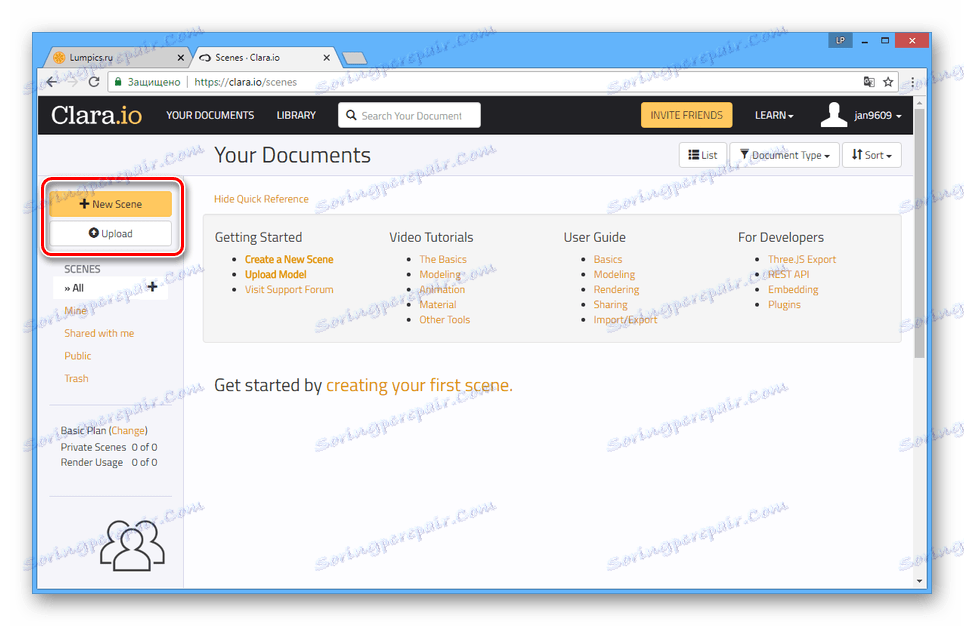
Modeli se mogu otvoriti samo u ograničenom broju formata.
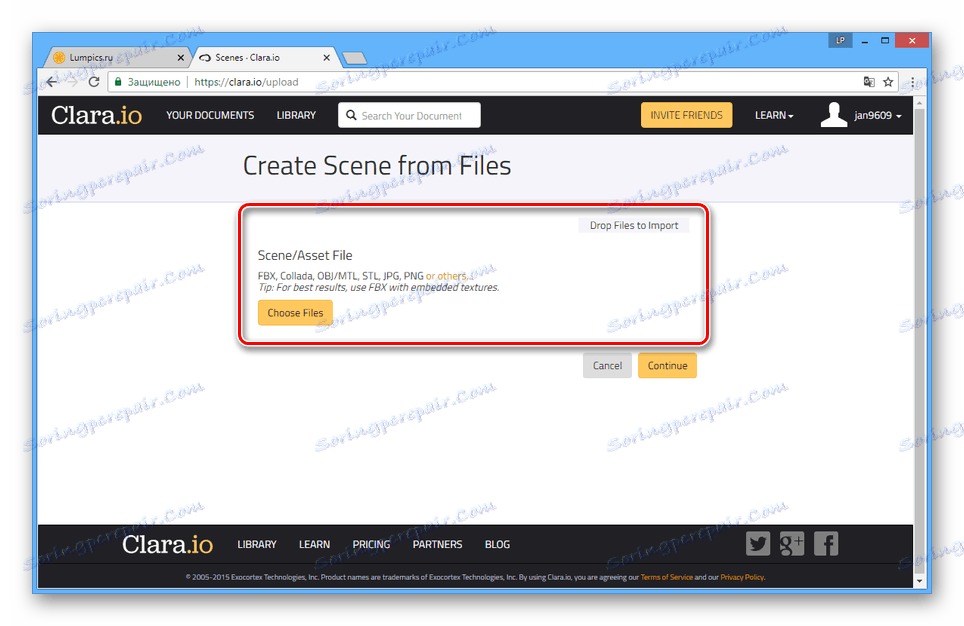
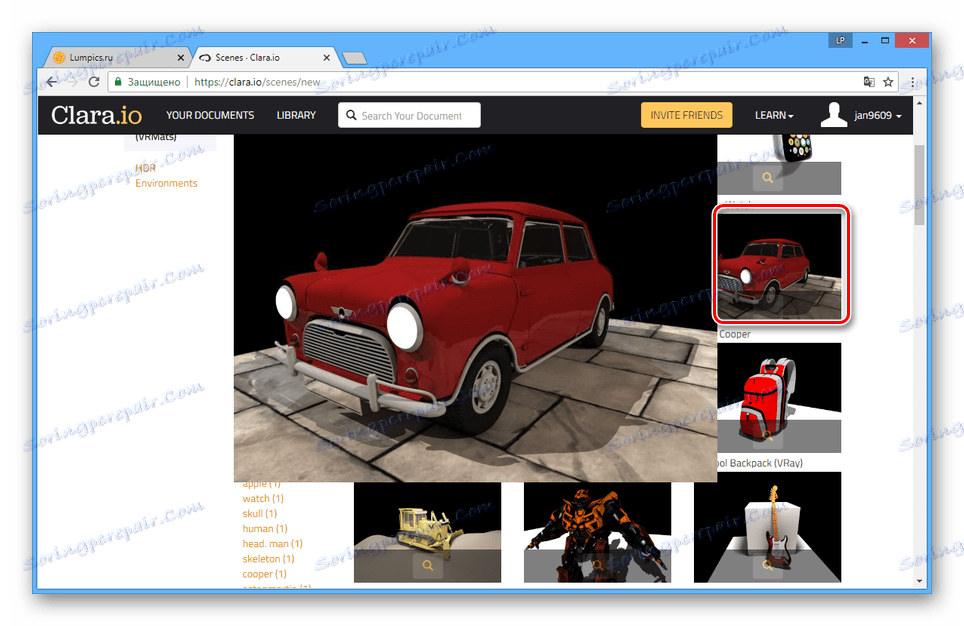
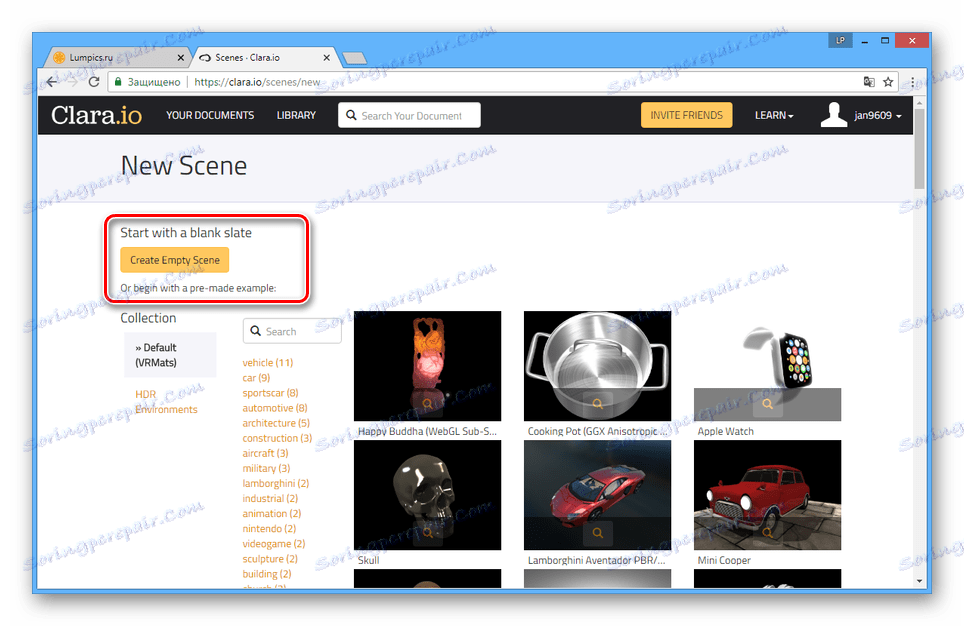
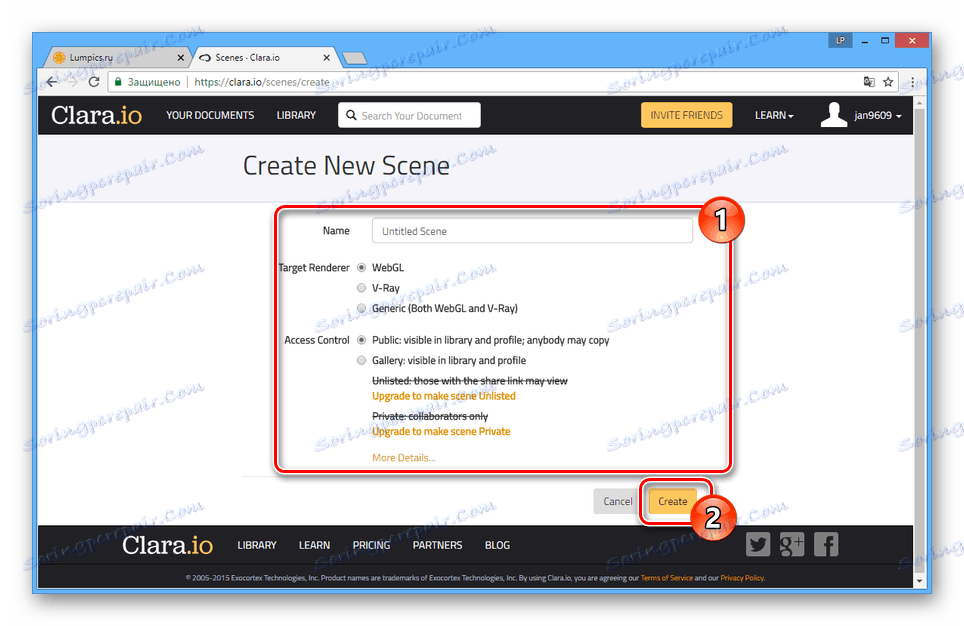
Izrada modela
Možete početi raditi s urednikom izradom jedne od primitivnih figura na vrhu alatne trake.
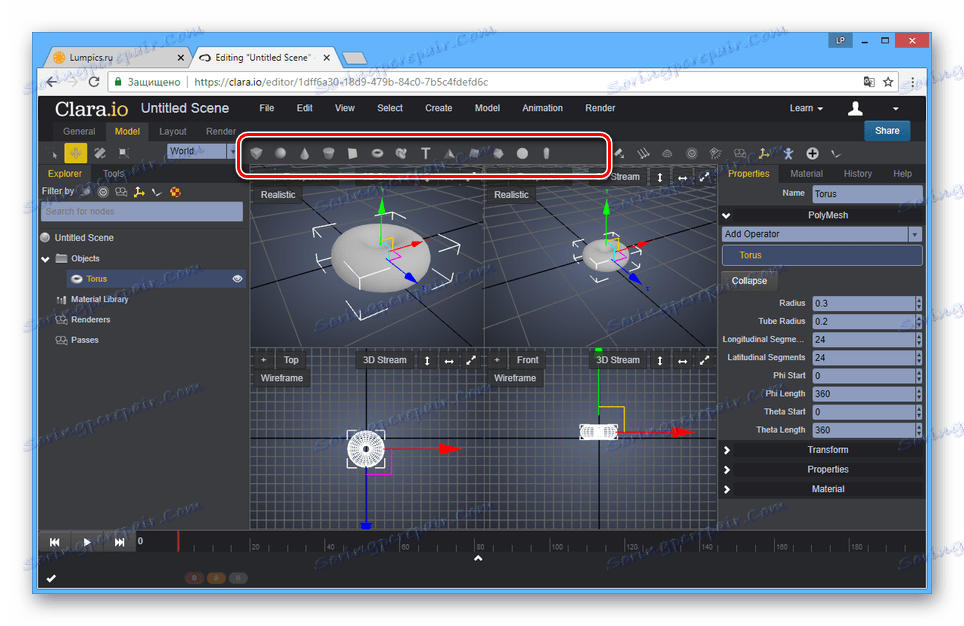
Možete vidjeti cijeli popis 3D modela koji se kreira otvaranjem odjeljka "Stvaranje" i odabirom jedne od stavki.
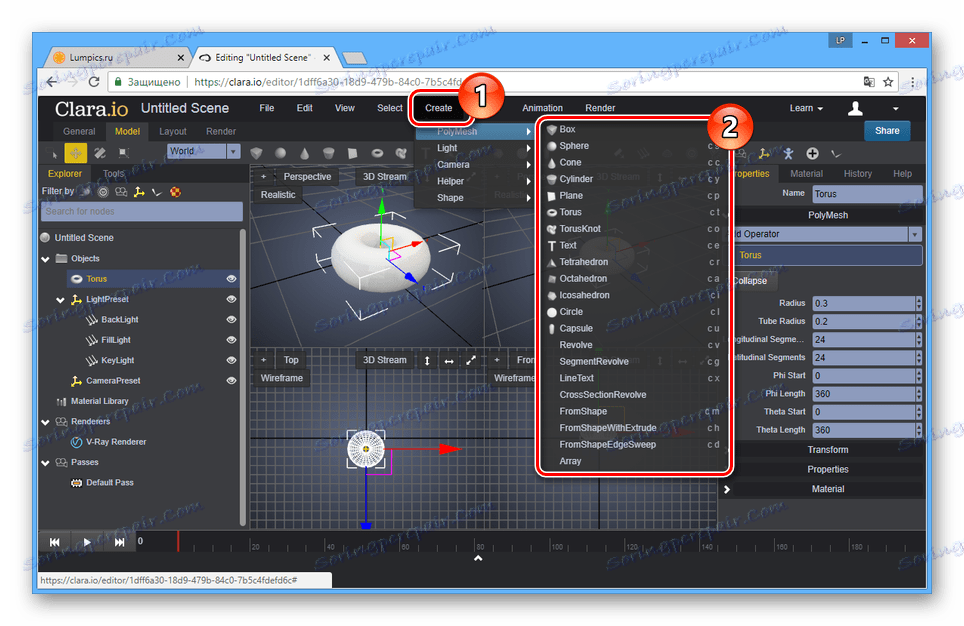
Unutar uređivača možete rotirati, premjestiti i izmjeriti model.
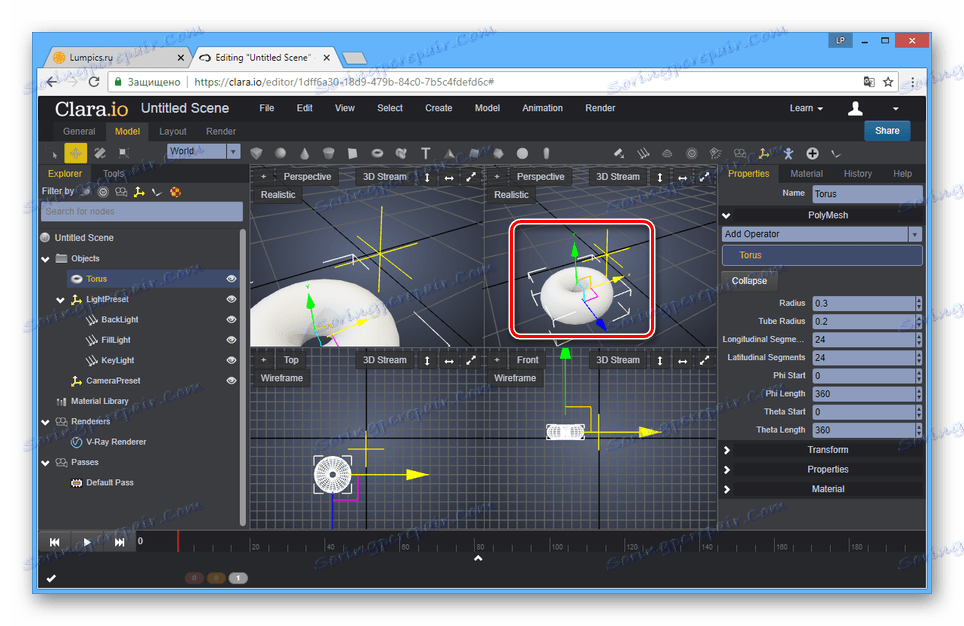
Za konfiguriranje objekata koristite parametre koji se nalaze u desnom dijelu prozora.
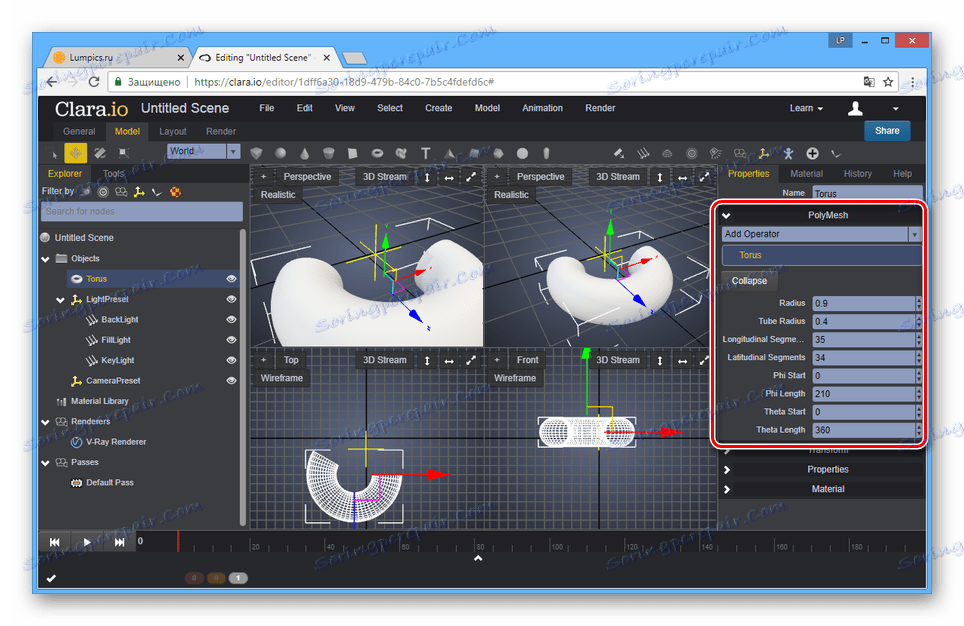
U lijevom oknu urednika prijeđite na karticu "Alati" kako biste otvorili dodatne alate.
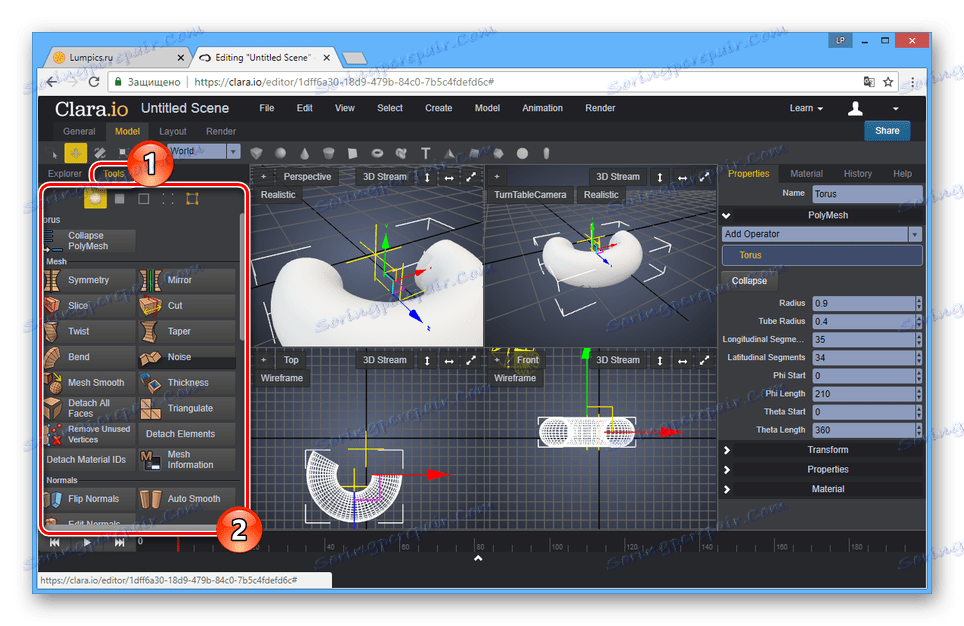
Moguće je raditi s nekoliko modela odjednom odabirom njih.
materijali
- Da biste promijenili teksturu stvorenih 3D modela, otvorite popis "Render" i odaberite opciju "Preglednik materijala" .
- Materijali se postavljaju na dvije pločice, ovisno o složenosti teksture.
- Osim materijala s popisa, možete odabrati jedan od izvora u odjeljku "Materijali" .
![39]()
Teksture se također mogu prilagoditi.
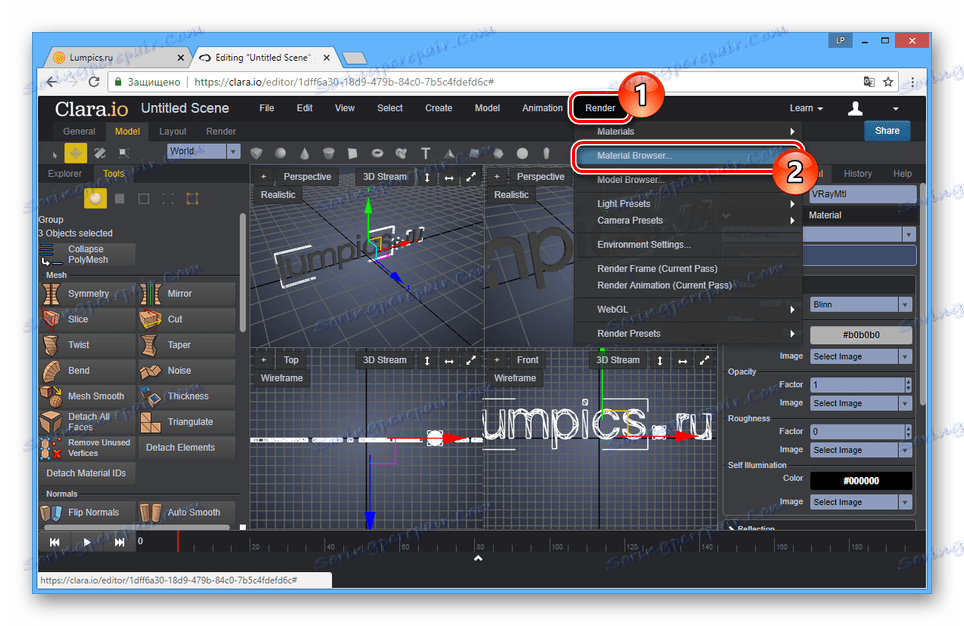
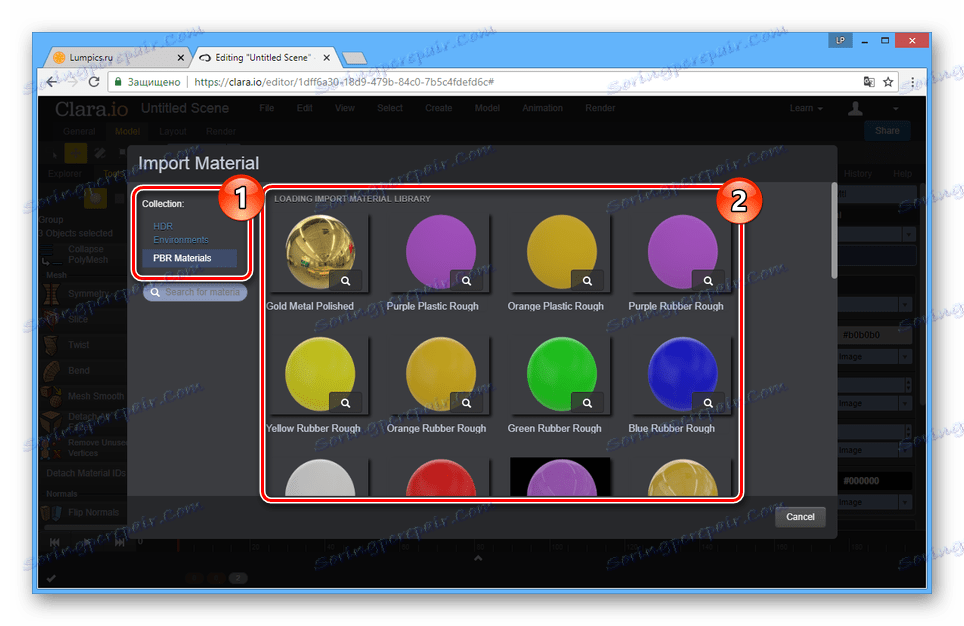
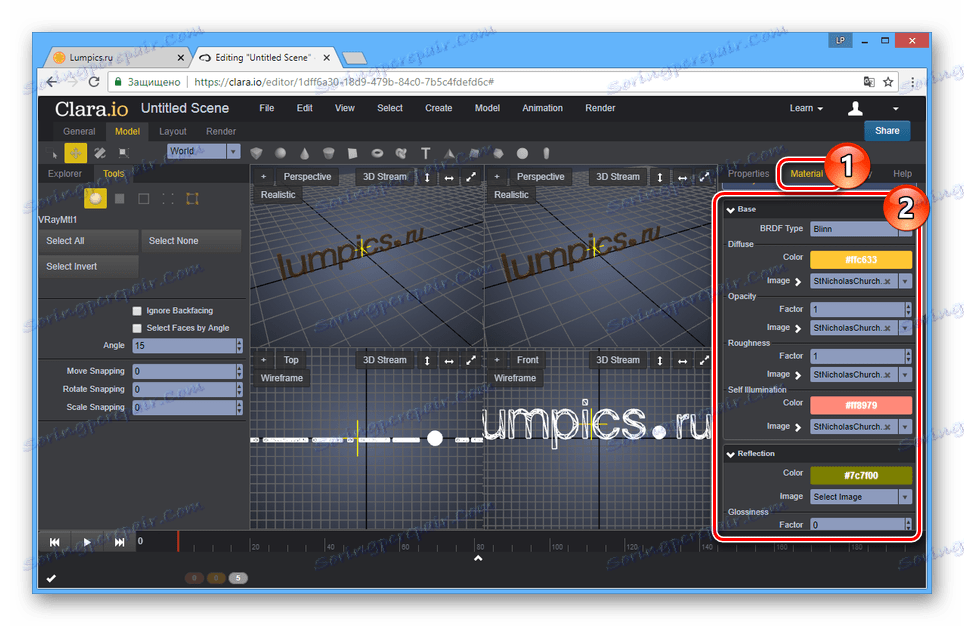
rasvjeta
- Da biste postigli prihvatljiv prikaz scene, morate dodati izvore svjetlosti. Otvorite karticu "Create" i odaberite vrstu rasvjete s popisa "Light" .
- Postavite i podesite izvor svjetla pomoću odgovarajuće ploče.
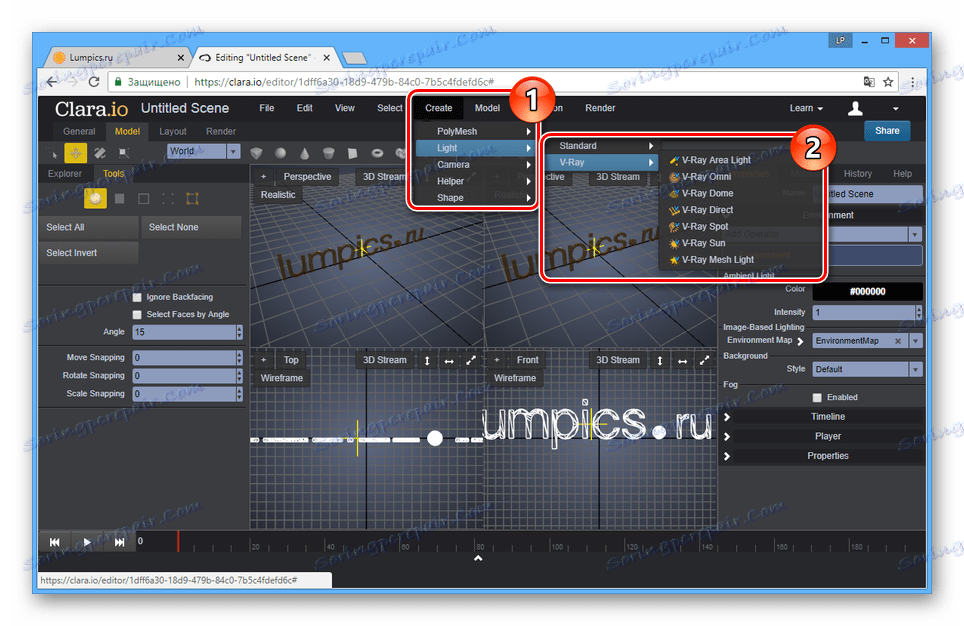
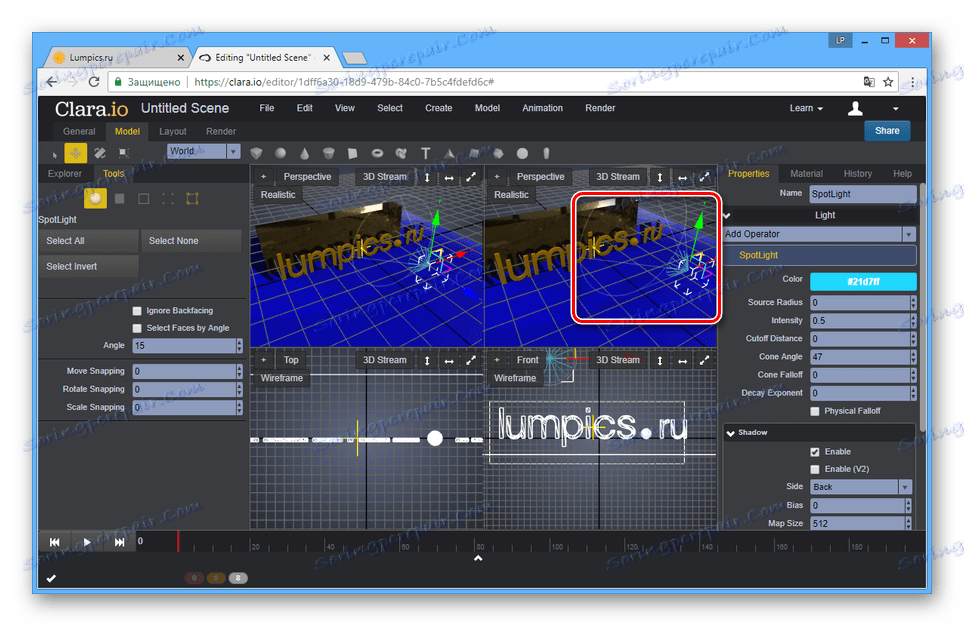
vraćanje
- Da biste pogledali zadnju scenu, kliknite gumb "3D stream" i odaberite odgovarajuću vrstu renderiranja.
![43]()
Vrijeme obrade ovisit će o složenosti stvorene scene.
Napomena: Fotoaparat se automatski dodaje tijekom prikazivanja, ali ga možete i ručno izrađivati.
- Rezultat renderiranja može se spremiti kao grafička datoteka.
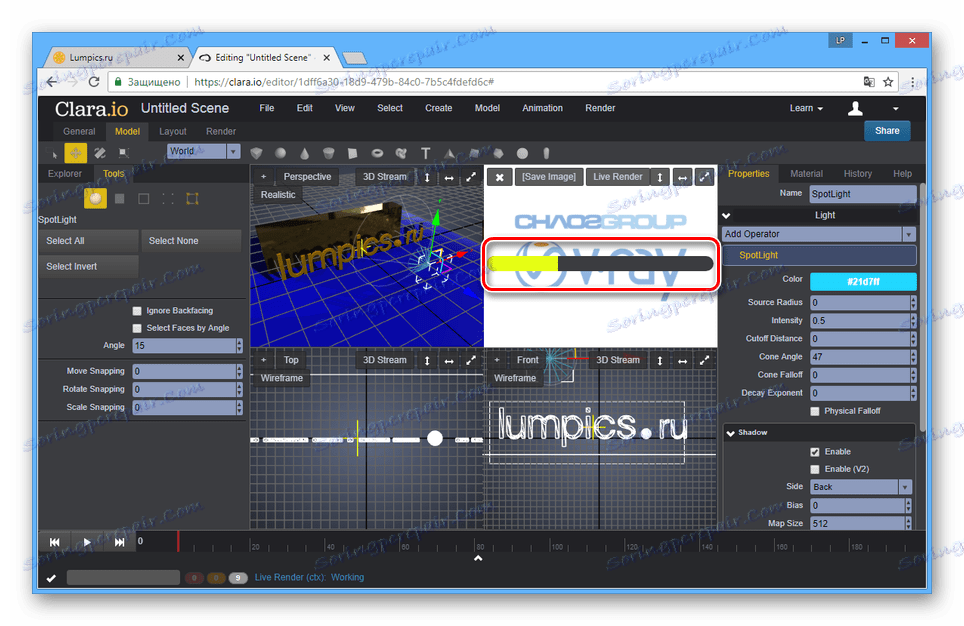
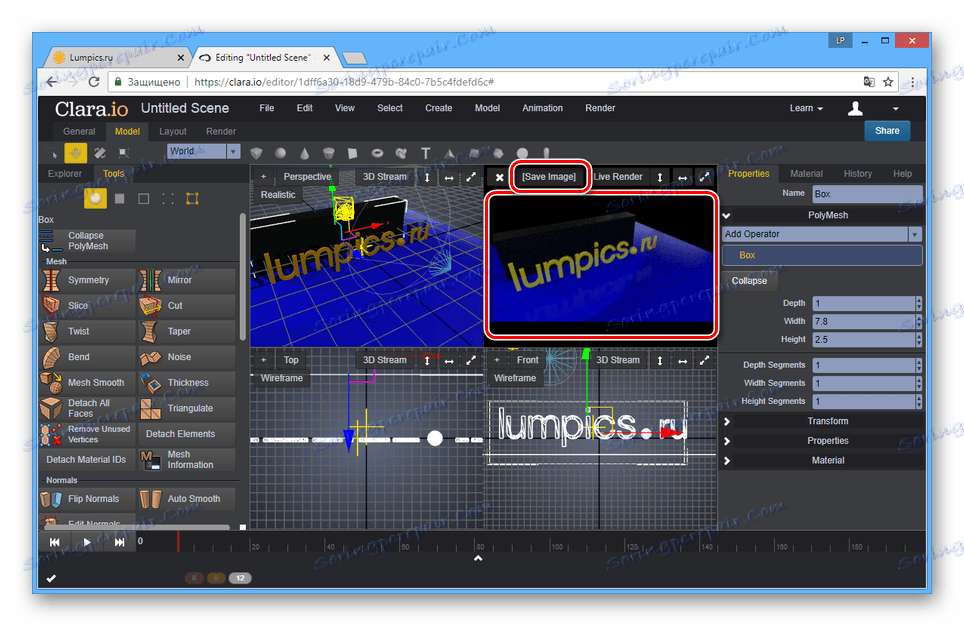
čuvanje
- S desne strane urednika kliknite gumb Dijeli da biste podijelili model.
- Pružanjem drugom korisniku vezu s linka Link to Share , dopuštate mu da pregleda model na posebnoj stranici.
![Pogledajte završenu scenu na web mjestu Clara.io]()
Tijekom gledanja scene automatski će se prikazati.
- Otvorite izbornik "File" i odaberite jednu od opcija izvoza s popisa:
- "Export All" (Izvoz sve) - uključit će se svi objekti prizora;
- "Izvoz odabran" - samo će odabrani modeli biti spremljeni.
- Sada morate odlučiti o načinu na koji je scena spremljena na računalu.
![Odabir formata za pohranu na web stranici Clara.io]()
Obrada traje vrijeme, što ovisi o broju objekata i složenosti prikazivanja.
- Kliknite gumb Preuzmi da biste preuzeli datoteku s modelom.
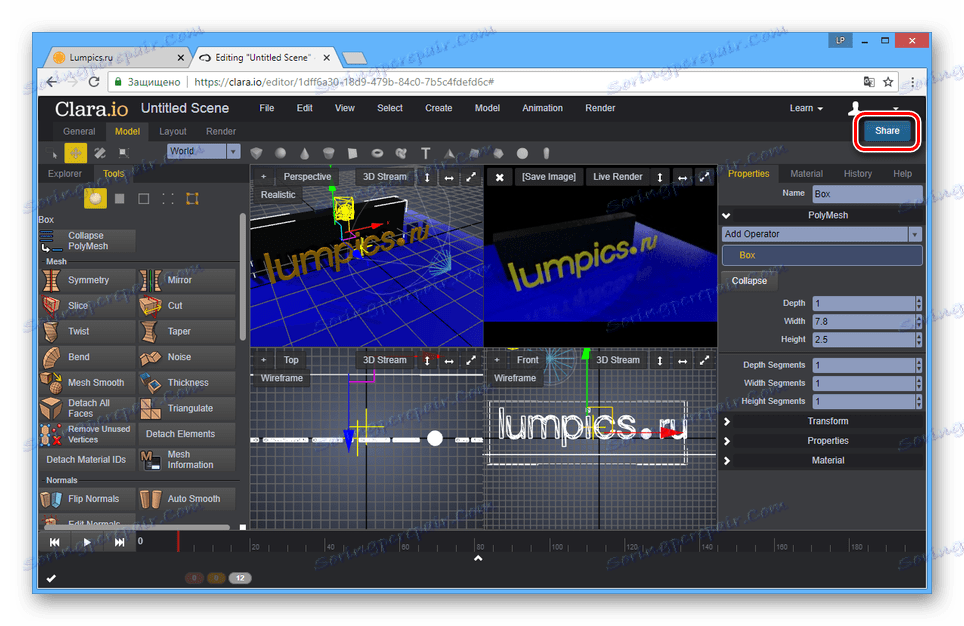
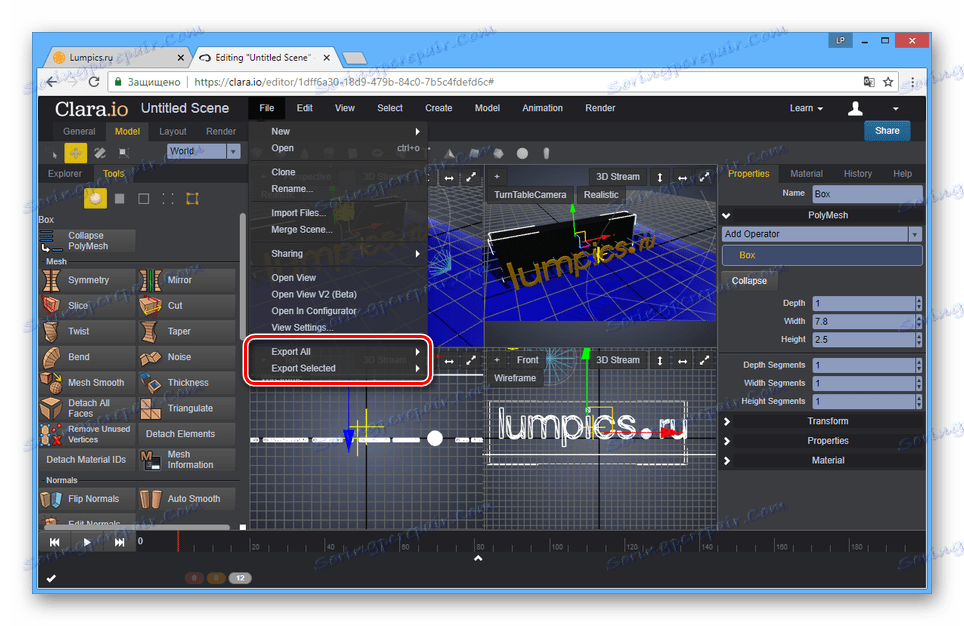
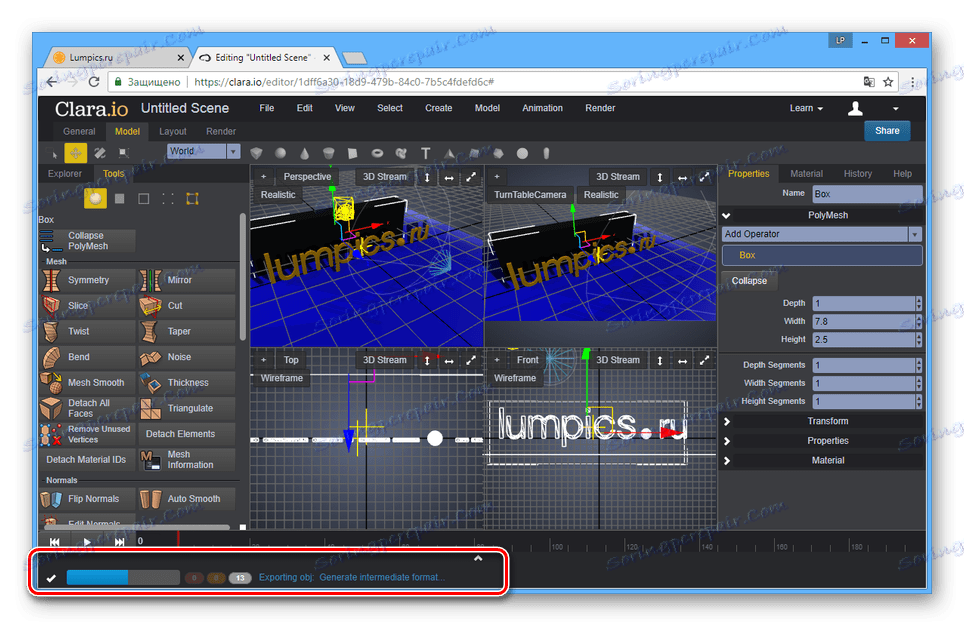
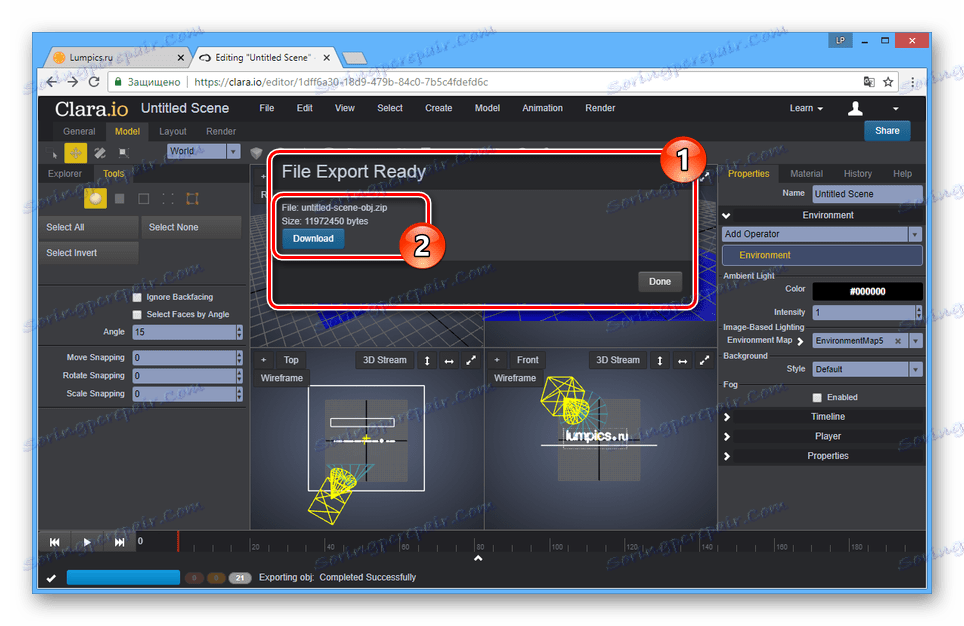
Zahvaljujući mogućnostima ove usluge, možete stvoriti modele koji nisu niži od projekata u specijaliziranim programima.
Vidi također: 3D modeliranje softvera
zaključak
Sve online usluge koje smo razmotrili, čak i uzimajući u obzir veliki broj dodatnih alata za implementaciju mnogih projekata, nešto su niži od softvera koji je stvoren posebno za 3D modeliranje. Pogotovo u usporedbi sa softverom kao što je Autodesk 3ds max ili miješalica ,